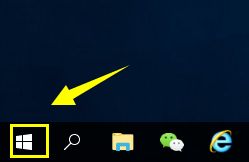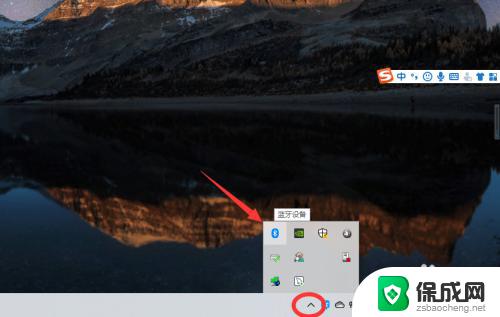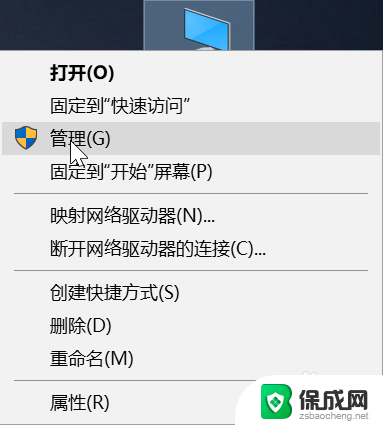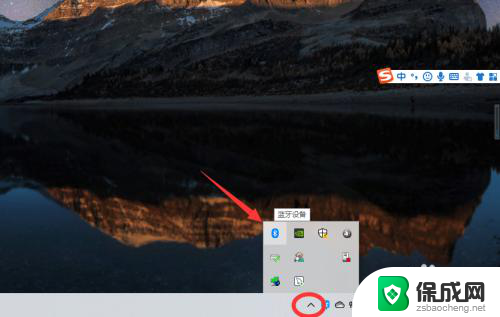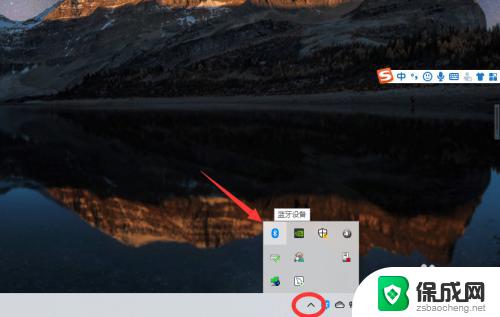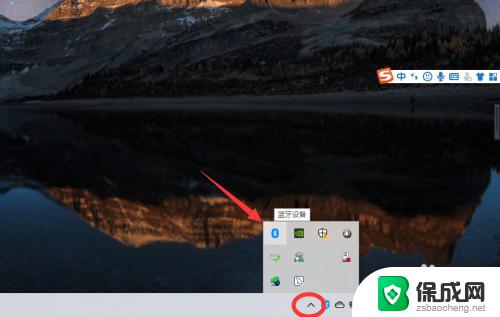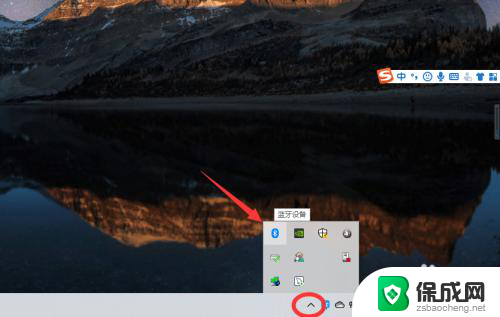电脑怎样连蓝牙键盘 Win10笔记本连接蓝牙键盘步骤
更新时间:2024-04-12 16:01:29作者:jiang
在如今的数字化时代,电脑已经成为我们生活中必不可少的工具之一,而随着科技的不断发展,蓝牙键盘也逐渐成为了人们使用电脑的常见选择之一。在Win10笔记本上连接蓝牙键盘并不复杂,只需要按照一定的步骤进行操作即可实现。接下来我们就来详细了解一下如何连接蓝牙键盘到Win10笔记本的步骤。
具体步骤:
1.首先蓝牙键盘要有充足的电源,如果没有要加上USB充电器充电。同时开启蓝牙连接键。

2.然后返回笔记本,点击左下角开始。找到设置,进入Windows设置界面,在这里点击蓝牙、打印机、鼠标。
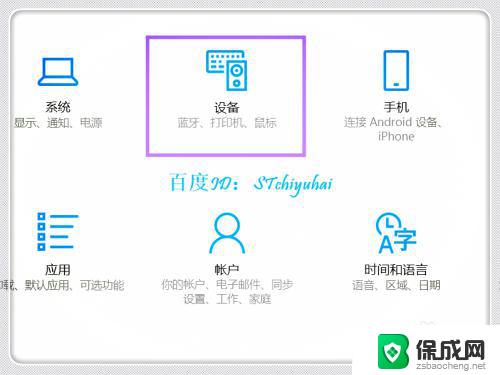
3.进入蓝牙和其他设备,开启蓝牙,然后点击+添加蓝牙或其他设备。
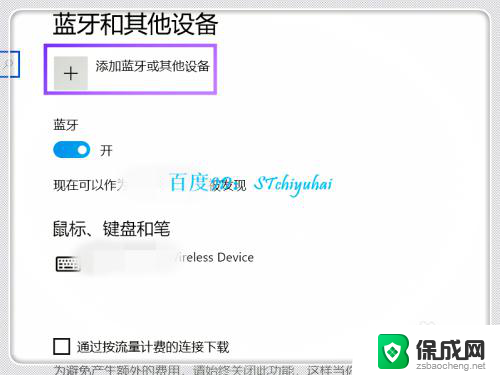
4.进入添加界面,选择蓝牙。
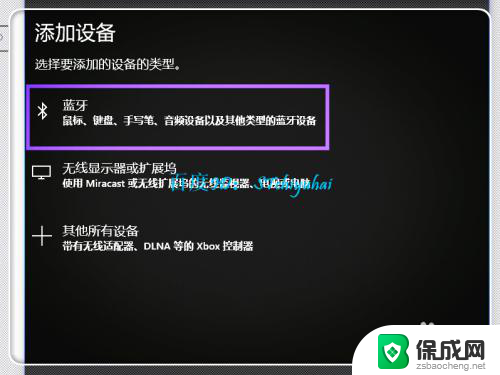
5.系统会识别,可以找到Bluetooth Keyboard界面,双击该选项。
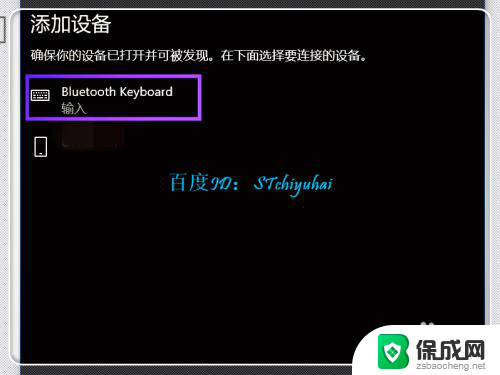
6.系统会给出一个PIN码,需要在蓝牙键盘上按PIN码输入,点击Enter。
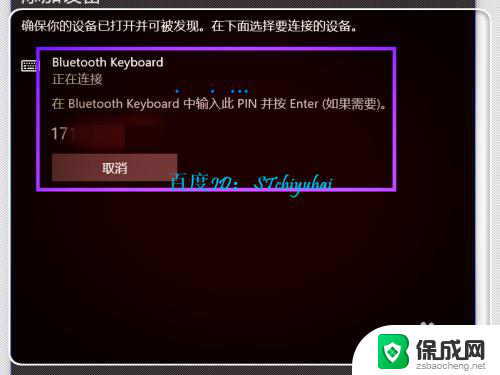
7.验证完成后,蓝牙键盘连接。完成连接,可以使用蓝牙键盘,放到自己喜欢的位置输入。
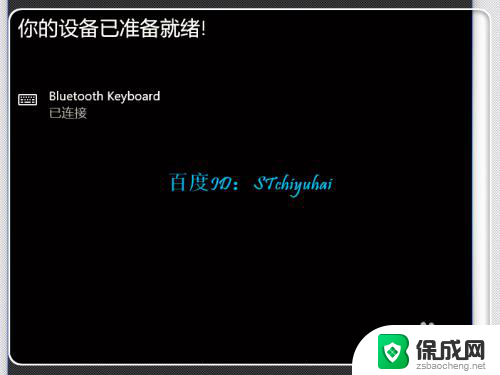
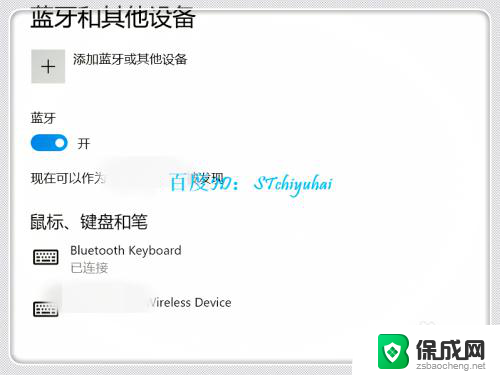
以上是如何连接蓝牙键盘的全部内容,如果有任何疑问,请参考小编的步骤进行操作,希望对大家有所帮助。